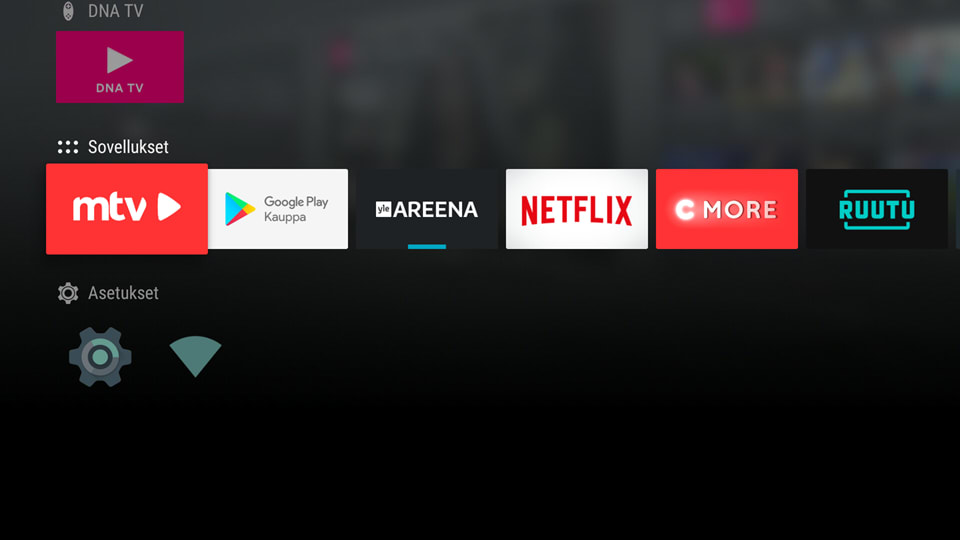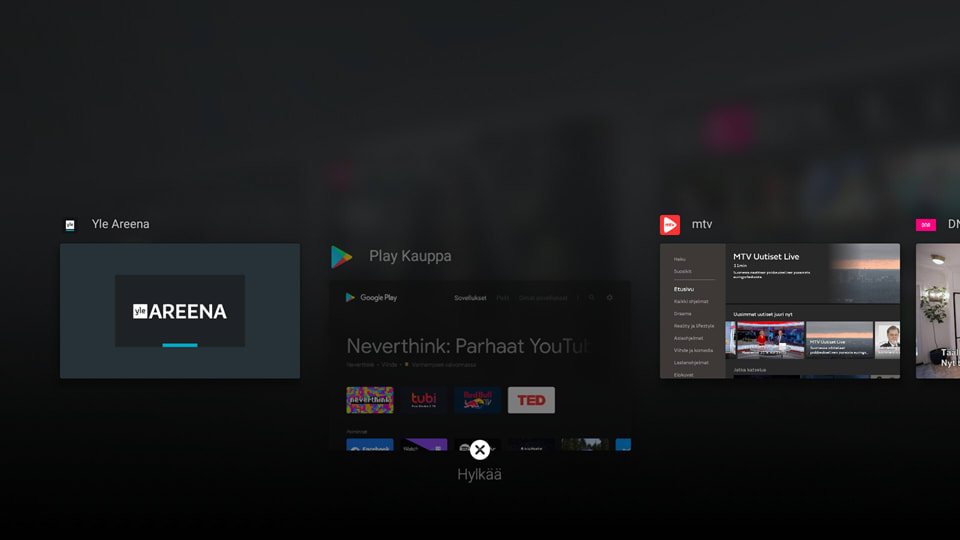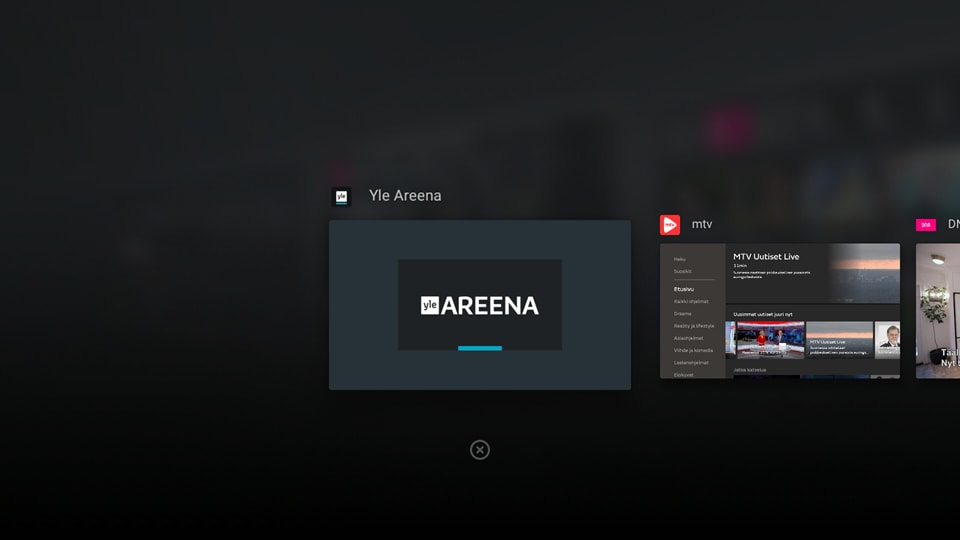DNA viihdeboksien tuki
DNA viihdeboksi kaiuttimilla
DNA viihdeboksi (Hubi 2.0)
Ajankohtaista
Mistä tunnistan, mikä DNA viihdeboksi (ent. DNA Hubi) minulla on käytössäni?
Usein kysyttyjä kysymyksiä
Mitä uusia ominaisuuksia DNA viihdeboksi kaiuttimilla tuo?
DNA viihdeboksi kaiuttimilla on helpoin tapa saada hyvätasoinen kuvanlaatu ja äänentoisto kotiisi. DNA viihdeboksi (Hubi 1.0) tai DNA viihdeboksi (2.0) laitteissa ei ole sisäänrakennettua kaiutinta, jolloin äänentoisto on oman televisiosi äänentoiston varassa.
Sisäänrakennettujen kaiuttimien äänimaailman on optimoinut Bang & Olufsen ja tämän lisäksi laitteen mukana tulee Dolby Atmos tilaääni. Viihdeboksissa on käytössä Dolby Vision, joka parantaa kuvan kirkkautta, värejä, kontrastia, yksityiskohtia ja ulottuvuutta. Huomioithan, että myös televisiossa tulee olla tuki Dolby Visionille.
Bluetooth kaukosäätimen äänihaun lisäksi voit käyttää viihdeboksilla Google Assistant -ominaisuutta englannin kielellä.
Laite sisältää Android 12 käyttöjärjestelmän. Aikaisemmista laitteista poiketen viihdeboksissa ei ole käytössä erillistä Android TV -koti valikkoa, vaan laitetta käytetään DNA TV käyttöliittymän kautta. Muihin DNA TV -sovelluksen perusominaisuuksiin ei ole tehty muutoksia.
Mitä uusia ominaisuuksia DNA viihdeboksi (Hubi 2.0) tuo?
Perusominaisuuksiltaan laite toimii samalla tavalla kuin DNA viihdeboksi (1.0) ja esimerkiksi DNA TV sovellukseen ei ole tehty merkittäviä muutoksia. Uusi laite on kooltaan hieman pienempi ja suorituskykyisempi kuin DNA viihdeboksi (Hubi 1.0). Keskusmuistin määrää on nostettu kahdesta gigasta kolmeen. Lisäksi se sisältää Android TV 10 -käyttöjärjestelmän ja bluetooth-kaukosäätimen.
Miten saan uuden viihdeboksin käyttöön nykyiseen DNA TV -palveluuni?
Voit tilata käyttöösi uuden viihdeboksin ja päivittää tilaukseen kuuluvat sisällöt uudelle laitteelle. Voit myös tilata uuden laitteen rinnakkaiseen käyttöön nykyisen laitteen kanssa tilaamalla DNA TV -rinnakkaistilauksen. Tällöin sama DNA TV toimii molemmilla laitteilla. Voit siis katsoa samaa sisältöä, mitä toisella viihdeboksilla on käytössä. Kaikki verkkotallenteesi, tilaamasi maksu-tv sisällöt, vuokratut elokuvat, suoratoistopalvelut ja muut sisällöt ovat käytössäsi molemmilla viihdebokseilla. Voit viedä toisen laitteen vaikka mökille tai yhdistää sen kodin kakkostelkkariin.
Halutessa voit tilata DNA TV -rinnakkaistilauksen soittamalla asiakaspalveluun 044 144 044. Katso asiakaspalvelun aukioloajat täältä.
Vaatiiko viihdeboksi nettiyhteyden? Kuinka nopea netti riittää?
Laite vaatii toimiakseen netin, ilman yhteyttä laitetta ei voi käyttää. Suositeltu nettiyhteyden nopeus laitteen peruskäyttöön on min. 8 Mbps. Huomioithan, että esim. HD- tai 4K-sisältö vaativat enemmän nopeutta. Esimerkiksi Netflix suosittelee 4K-videoiden katseluun 25 Mbps-nopeuden. Tarkista tarvittaessa netin nopeus.
Lisäohjeita DNA Netin käyttöön voi lukea täältä.
Mihin tarvitsen Google-tilin ja -tunnukset?
DNA TV -sovellus ja laitteeseen esiasennetut sovellukset (kuten Youtube) toimivat ilman tunnuksia, mutta uusia sovelluksia ei voi ladata Google Play -kaupasta ilman Google-tunnuksia.
Viihdeboksille voi kirjautua useamman eri Google-tilin kautta, mutta vain yhtä Google-tiliä voi käyttää kerrallaan.
Mitä sovelluksia viihdeboksilla on ja mistä niitä voi ladata lisää?
Google Play -kaupan sovellustarjonta on hyvin laaja. Viihdeboksi tukee kaikkia Android TV:lle saatavia sovelluksia, eli ihan kaikki puhelimesta tutut sovellukset eivät ole Android TV:lle saatavilla.
Google Play sovelluskaupasta löytyvät esim. Disney+, mtv, Yle Areena, Ruutu, Spotify, Deezer sekä uutis ja sääsovelluksia. Netflix ja YouTube ovat jo valmiiksi asennettuja. Vaikka palvelulle ei olisi omaa televisiolle tarkoitettua Android TV -sovellusta, voi monia palveluita silti käyttää tabletilta tai puhelimelta peilattuna Google Castin kautta.
Viihdeboksilla voi myös pelata Android TV -sovelluskaupasta ladattavia pelejä. Laitteeseen voi liittää pelaamista varten erikseen myytävän Android TV -yhteensopivan peliohjaimen.
Katso ohjevideo sovellusten lataamiseen DNA Hubi (1. sukupolvi) -laitteella
Katso ohjevideo sovellusten lataamiseen DNA Hubi (2. sukupolvi) -laitteella
Google Play -kaupasta ostettujen sovellusten laskutus:
Google Play -kauppa toimii viihdeboksilla samalla tavalla kuin puhelimessakin. Voit lisätä Google Play -tilillesi luottokorttitiedot, jolloin kaikki laskutettavat tilaukset laskutetaan tiliin liitetyltä luottokortilta. Nämä laskut eivät tule mukaan DNA:n laskullesi.
Jos sovellusten lataaminen ei onnistu:
Tarkista, että olet syöttänyt laitteeseen Google-tunnukset ja tarvittaessa tarkista, että nettiyhteys toimii. Voit testata netin toimivuuden vaikka tarkistamalla, toimiiko YouTube -sovellus.
Miten saan käyttööni puhehaun viihdeboksilla?
Kun käytössäsi on DNA viihdeboksi (Hubi 2.0), voit tehdä äänihakuja helposti.
Paina DNA Bluetooth kaukosäätimen äänihaku-painiketta. Sano ääneen hakemasi ohjelman nimi tai esimerkiksi näyttelijän nimi. Näet hakemasi sanan ruudun vasemmassa alakulmassa ja hakutuloksen ruudulla.
Kun haluat hakea DNA TV -palvelun sisällä:
❯ Valitse DNA TV Menu
❯ Skrollaa Menun yläosaan
❯ Valitse suurennuslasi 🔍
❯ Hae puhumalla, eli sano ääneen hakemasi ohjelman nimi tai esimerkiksi näyttelijän nimi. Näet hakutuloksen ruudulla.
Äänihaku ei ole tuettu DNA viihdeboksi (Hubi 1.0) -laitteella.
Voinko asentaa selaimen viihdeboksille?
Tällä hetkellä Android TV:lle ei ole suositeltavaa selainta saatavilla.
Kaukosäätimessä ei ole erillistä stop-näppäintä. Kuinka playn saa pysäytettyä?
Viihdeboksin kaukosäätimen Back-näppäin lopettaa toiston.
Toimiiko viihdeboksi Elisan tai Telian kaapeliverkossa?
Voit käyttää viihdeboksia Elisan ja Telian kaapeliverkoissa. Muista myös tehdä kanavahaku, jotta vapaasti katsottavat peruskanavat tulevat näkyviin.
Tarvitsen apua kanavien kuvanlaadun tai maksukanavien kanssa
Kanavien kuvanlaatu:
Jos haluat tarkistaa kanavien kuvanlaadun, mene kanavalle 999. Sieltä näet sen hetkisen nettiyhteyden vaikutuksen kuvanlaatuun: 500 on heikko, 2000 on kohtalainen, 4000 on hyvä.
Kanavat näkyvät huonosti tai eivät ollenkaan:
- Jos muut TV-kanavat näkyvät, mutta kanavapakettiin kuuluvat maksukanavat eivät, varmista, että sinulla on kanavapaketin tilaus vielä voimassa.
- Jos muut kanavat näkyvät oikein, mutta IPTV-kanavat eivät, tarkista nettiyhteys. Toimiiko esimerkiksi YouTube? IPTV-kanavat tarvitsevat toimiakseen nettiyhteyden. Katso tarkempi listaus IPTV-kanavista.
- Tarkista johtojen kytkennät, antennijohto ja HDMI-johto televisioon.
- Vaihda kanavaa ja palaa takaisin haluamallesi kanavalle.
- Käynnistä viihdeboksi uudelleen.
Mikäli kanavat eivät näy tämän jälkeenkään, kirjaudu ulos viihdeboksin DNA TV -sovelluksesta ja kirjaudu takaisin sisään. Tämä tehdään kohdassa "Asetukset", jonka löydät Menu-valikon kautta.
- Paina kaukosäätimen pinkkiä DNA TV -painiketta siirtyäksesi TV-katselutilaan.
- Paina kaukosäätimen Menu-painiketta siirtyäksesi DNA TV -päävalikkoon.
- Valitse valikosta nuolinäppäimillä ”Asetukset” ja paina ”OK”.
- Valitse ”Asetukset” ja paina ”OK”.
- Valitse ”Käynnistä uudelleen” ja paina ”OK”.
Ongelmia äänen tai tekstityksen kanssa
Ohjelmasta puuttuu tekstitys:
Kun olet TV:n katselutilassa, saat kaukosäätimen nuolipainikkeilla inforuudun näkyviin. Valitse ääni- ja tekstitys-ikoni (REC-painikkeen oikealla puolella) ja valitse valikosta haluamasi tekstityskieli.
Ohjelman ääni on väärällä kielellä:
Kun olet TV:n katselutilassa, saat kaukosäätimen nuolipainikkeilla inforuudun näkyviin. Valitse ääni- ja tekstitysikoni (REC-painikkeen oikealla puolella) ja valitse valikosta haluamasi äänivalinta.
Viihdeboksi toimii hitaasti tai on täysin jumissa
DNA viihdeboksi (Hubi 1.0) -laitteen käyttö voi hidastua, kun käyttää useita eri sovelluksia ja ne jäävät taustalle käyntiin. Näin voi tapahtua, vaikka sovellusta ei sillä hetkellä käyttäisikään. Tilanteeseen auttaa, kun sulkee taustalla olevat sovellukset erikseen näin:
- Paina kaukosäätimen Android-kotivalikko -painiketta (mökki) nopeasti kaksi kertaa peräkkäin. Sen jälkeen näet ruudulla sovellukset, jotka ovat käynnissä.
- Valitse sovellus, jonka haluat sulkea ja vahvista painamalla kaukosäätimen nuolinäppäimellä alas
- Vahvista sulkeminen kohdassa ”hylkää” painamalla kaukosäätimen OK-painiketta ja palaa nuolella takaisin.
- Takaisin Android-kotivalikkoon pääset kaukosäätimen takaisin-painikkeella tai TV-kanaville valitsemalla kaukosäätimen pinkki DNA TV -painike.
Jos laite on jumissa tai ei reagoi kaukosäätimeen, käynnistä DNA Hubi uudelleen. Jos ongelma vielä jatkuu, voit tarvittaessa tämän lisäksi palauttaa laitteen tehdasasetukset Android TV -asetusten kautta.
Tarkista myös netin toimivuus. Voit esimerkiksi kokeilla Android-kotivalikon kautta toimiiko YouTube. Jos laite ei löydä verkkoyhteyttä, kannattaa DNA Hubi -laitteen lisäksi käynnistää myös modeemi uudelleen.
Viihdeboksin sammuttaminen
Kun painat kaukosäätimen virtanappia, lyhyt painallus asettaa laitteen stand by -tilaan. Kun painat virtanappia pidempään, laite sammuu.
Miten palvelu toimii DNA TV -rinnakkaistilauksella?
Sama DNA TV toimii molemmilla laitteilla. Voit siis katsoa samaa sisältöä, mitä toisella viihdeboksilla on käytössä. Kaikki verkkotallenteesi, tilaamasi maksu-tv sisällöt, vuokratut elokuvat, suoratoistopalvelut ja muut sisällöt ovat käytössäsi molemmilla laitteilla. Voit viedä toisen viihdeboksin vaikka mökille tai yhdistää sen kodin kakkostelkkariin.
Halutessa voit tilata DNA TV -rinnakkaistilauksen soittamalla asiakaspalveluun 044 144 044 ark. 8–18.
Miten voin katsella kanavia IPTV -laadulla?
Voit valita kaikkien kanavien ensisijaiseksi laaduksi IPTV:n käynnistämällä Viihdeboksin ja valitsemalla seuraavat asetukset:
❯ Valitse Asetukset
❯ Valitse Kanavanhallinta
❯ Valitse Kanavalaatu
❯ Valitse IPTV - Internet TV
Voit tehdä kanavalaadun valinnan myös kanavakohtaisesti painamalla katsomallasi kanavalla kaukosäätimen OK -painiketta ja valitsemalla sen jälkeen symbolin, jonka alla lukee "Laatu".
Miten teen viihdeboksiin tehdasasetusten palautuksen?
Viihdeboksin tehdasasetusten palautuksen löydät seuraavasti:
❯ Valitse Asetukset
❯ Valitse Järjestelmäasetukset
❯ Valitse Laitteen asetukset
❯ Valitse Tietoja
❯ Valitse Tehdasasetusten palautus
Jos suoritat tehdasasetusten palautuksen, laite tyhjennetään kaikesta siihen käytön aikana kertyneestä datasta, laitteeseen liitetyistä tileistä, tiedostoista ja ladatuista sovelluksista.
Miten voin muuttaa tekstityksen kokoa ja tyyliä DNA viihdeboksilla?
Katsellessasi IP-laadulla lähetettävää kanavaa, paina kaukosäätimen mustaa suuntapainiketta. Valitse tämän jälkeen ikoni "Tekstitykset ja ääni". Valitse sitten valikon alaosasta otsikon "Saavutettavuus" alta "Tekstitysten koko ja tyyli".
Näet asetussivulla esimerkin siitä, miten eri muotoilut vaikuttavat tekstityksiin. Tekstityksen tyylivalinnat vaikuttavat kaikkiin kanaviin, mutta voit valita kunkin kanavan kohdalla erikseen, onko tekstitys käytössä. Kun valinta "Näyttö" on päällä, tekstitykset näkyvät katsomallasi kanavalla tekemisesi koko- ja tyylivalintojen mukaisesti. Voit muokata mm. kirjaintyyppiä (fonttiperhe), kokoa, väriä sekä tekstin taustalla olevaa taustaväriä sekä tekemiesi värivalintojen läpinäkyvyyttä.
Huomaathan, että joillakin tv-kanavista tekstitykset ovat kiinteä osa lähetystä ja tällöin omat koko- ja tyylimuokkaukset eivät vaikuta näiden kanavien tekstityksiin. Varmista myös, että viihdeboksisi sovellusversio on 2.21.4 tai uudempi.

Apua käyttöönottoon DNA Apurilta
DNA Apurin käyttöönottopalvelu auttaa virittämään laitteet ja palvelut kuntoon chatissa, puhelimessa tai kotikäynnillä.